Soru
Sorun: Düzeltme: Windows 10'da tam güç seçeneklerine erişilemiyor
Merhaba. Sahip olduğum sorun Windows güç seçenekleriyle ilgili. Bu ayarlara erişemiyorum, bu nedenle değişiklik mümkün değil. Mevcut olmayan güç planı bilgilerini belirten mesaj bile görünüyor. Hiçbir şeyi değiştirmedim, bu yüzden bunun nedeninin ne olduğunu bilmiyorum. Bu ayarlara nasıl erişebilirim ve bu güç seçeneklerini kendim nasıl kontrol edebilirim?
Çözülmüş Cevap
İnsanlar çevrimiçi rapor veriyor
[1] Windows 10'daki tüm güç seçeneklerine herhangi bir ayarı değiştirmeden birdenbire erişemediklerini. Bazı kişiler, sorunun devam ettiğini ve işletim sistemi yükseltmesinden sonra ortaya çıktığını belirtiyor. Bazı Windows güncellemeleri, özellikle en son yükseltmeler, makine ve genel işlevlerle ilgili sorunları tetikleyebileceğinden, bu yaygın bir durumdur.[2]Erişilemez güç planı seçenekleri ve bu ayarlarla ilgili diğer sorunlar genellikle insanları rahatsız eder, bu yüzden zaten hakkında konuştuk. Güç planı mevcut değil sorunu ve Eksik varsayılan güç planları sorun. İşletim sisteminin belirli bir yükseltmesinden sonra sorunla karşılaşabilirsiniz. Öyleyse, sizin durumunuzdaki bir çözüm, makinenizde sorunlara neden olan işletim sistemi sorununa yönelik belirli yamaları ve düzeltmeleri içerebilecek bir Windows güncellemesi olabilir.
Windows'ta tam güç seçeneklerine erişilemiyor sorununun diğer nedenleri arasında farklı değişiklikler veya makinenin beklendiği gibi çalışması için gereken sistem klasörlerinde veya etkilenen veri parçalarında hasar ile. kötü amaçlı yazılım[3] Siber tehdidin artıkları kayıt defteri ve diğer dizinler gibi bölümlerde değişikliğe yol açtığı için enfeksiyonlar genellikle bu sorunlara neden olabilir.
Ancak, sorunu tetikleyebilecek çeşitli nedenler olsa da, sorunu çözebilir ve Windows 10'da tam güç seçeneklerine erişemediğiniz sorunu unutabilirsiniz. Bu hatanın arkasındaki mantık bilinmediğinden, sorun giderme harika bir seçenek olabilir. Başka bir hızlı seçeneğimiz var - aracı kullanarak tarayın yeniden görüntüMac Çamaşır Makinesi X9 muhtemelen sizin için etkilenen dosyalarla ilgili sorunları bulur ve onarır.
Bu yöntemlerle hiçbir şeyi çözemezseniz, liste biraz daha fazla bilgi ve etkileşim gerektiren seçenekler sunmalıdır. Bu adımları izleyin ve sorunu kendiniz çözmeye çalışın. Sonunda size yardımcı olanı bulmak için birkaç düzeltmeyi denemekten çekinmeyin.
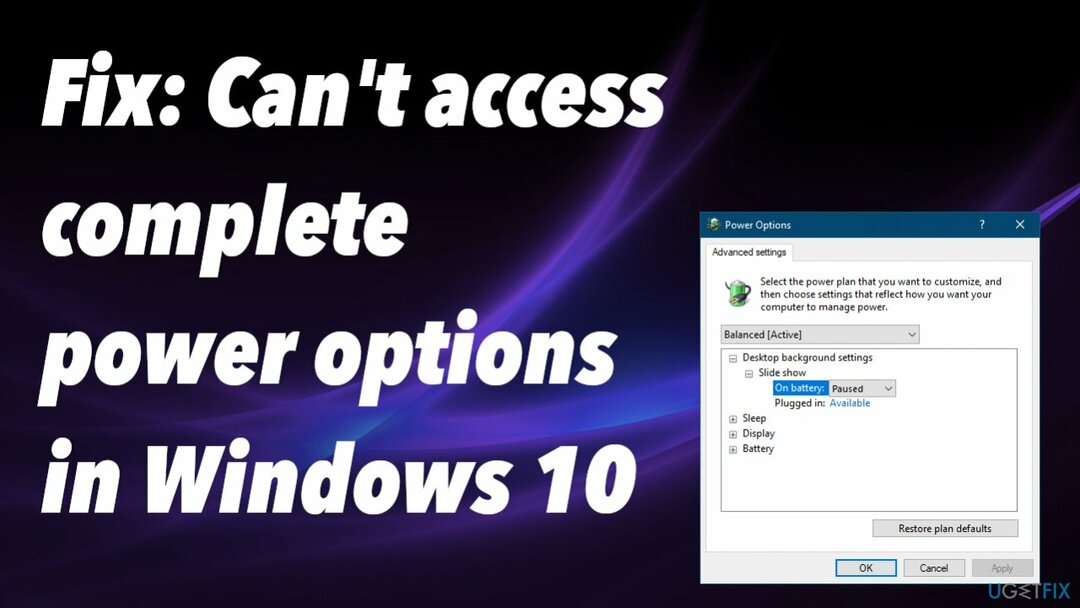
Düzeltme 1. Güç sorunlarını giderme
Hasarlı sistemi onarmak için lisanslı sürümünü satın almalısınız. yeniden görüntü yeniden görüntü.
- git Ayarlar.
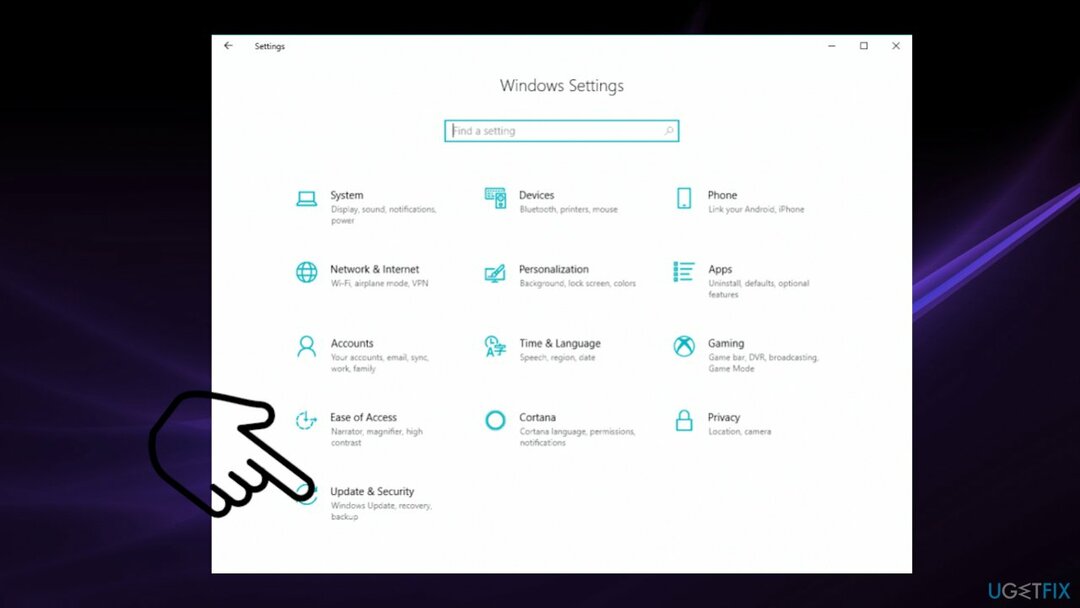
- Güncelleme ve Güvenlik.
- Tıklamak Sorun giderme.
- Seçmek Ek sorun gidericiler.
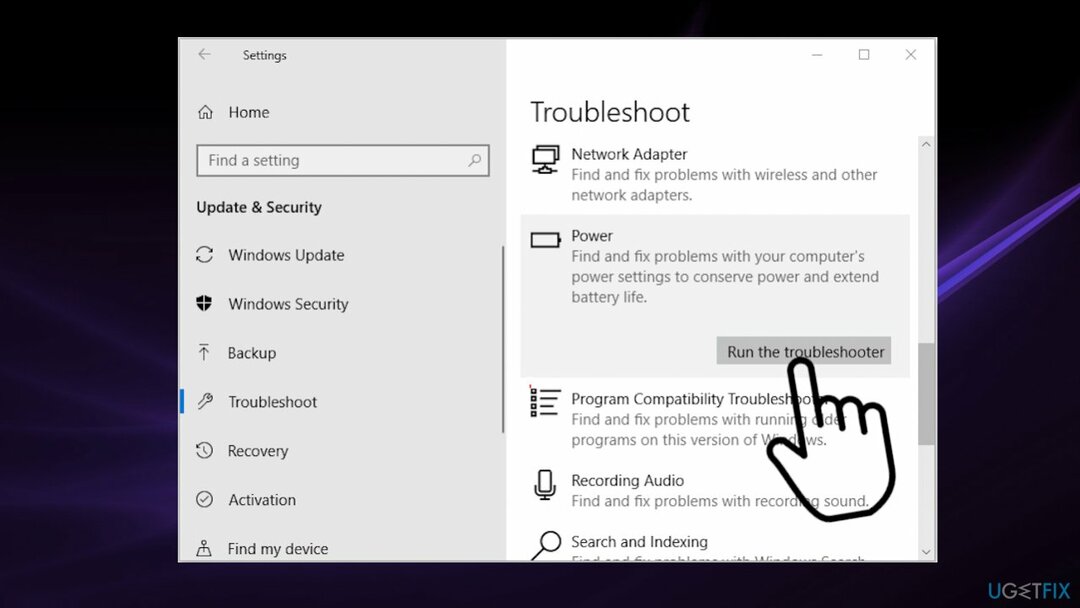
- sonra bul Güç.
- I vur Sorun gidericiyi çalıştır buton.
2. düzelt Bir Güç Planı Oluşturun
Hasarlı sistemi onarmak için lisanslı sürümünü satın almalısınız. yeniden görüntü yeniden görüntü.
- Sağ tık Başlangıç.
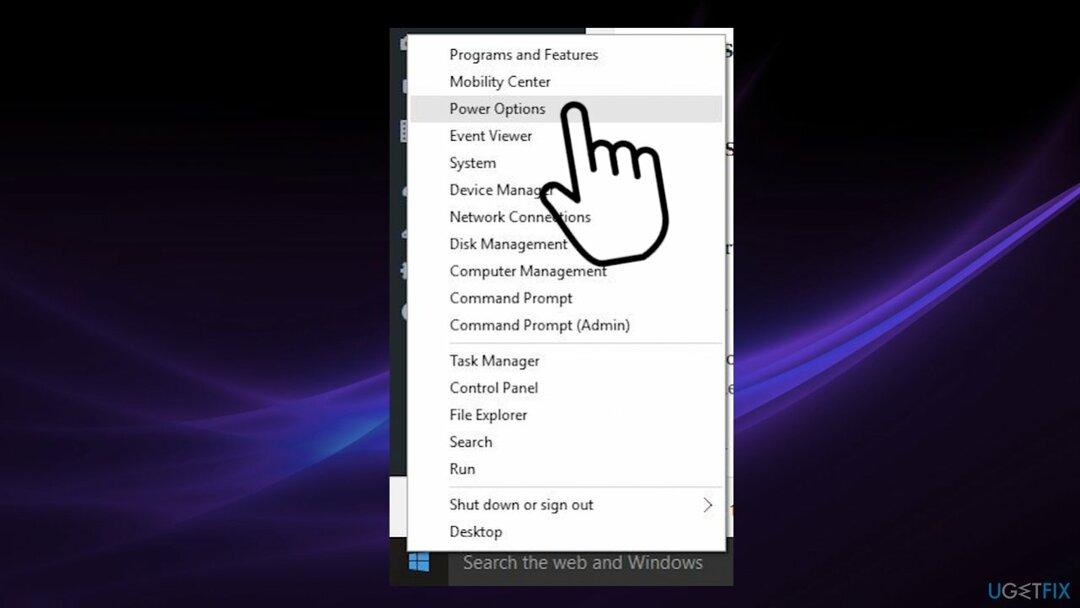
- Seçmek Güç seçenekleri.
- Tıkla Ek Güç Ayarları altındaki bağlantı İlişkili ayarlar.
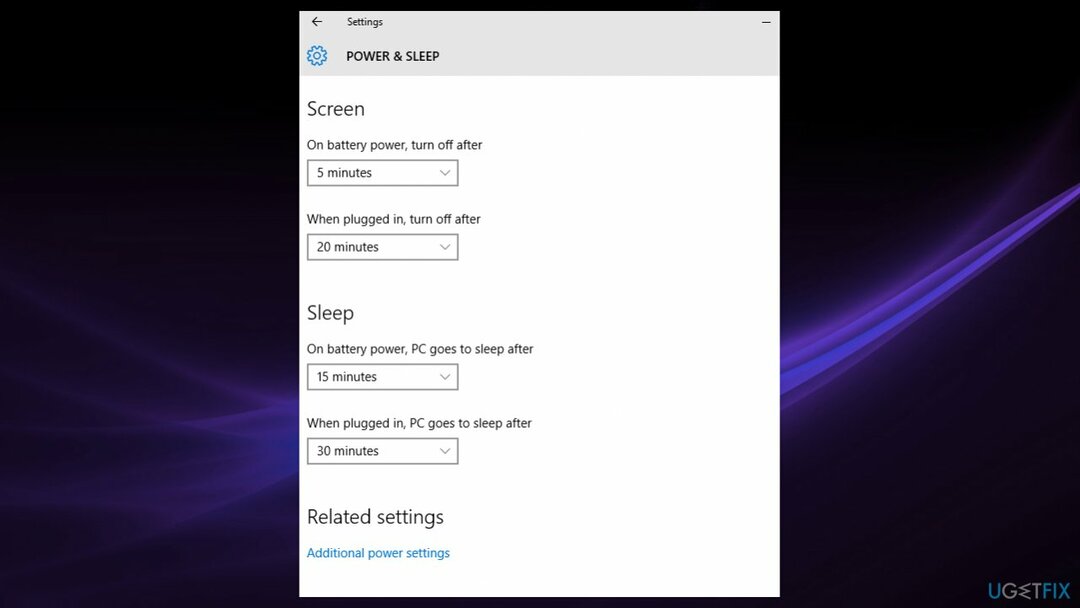
- Tıklamak Bir güç planı oluşturun.
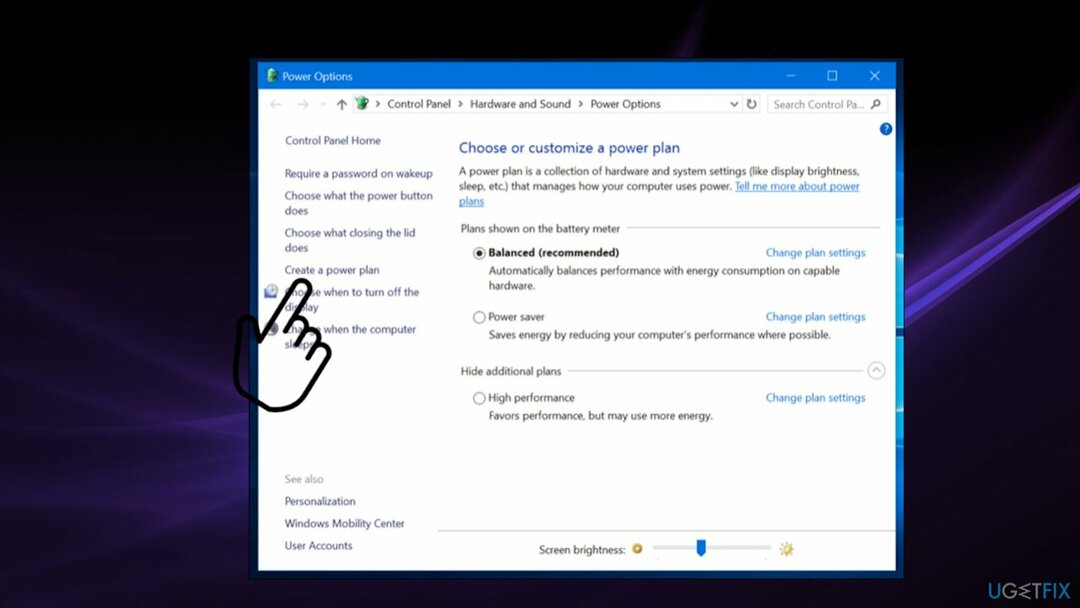
- Seçme Yüksek performans.
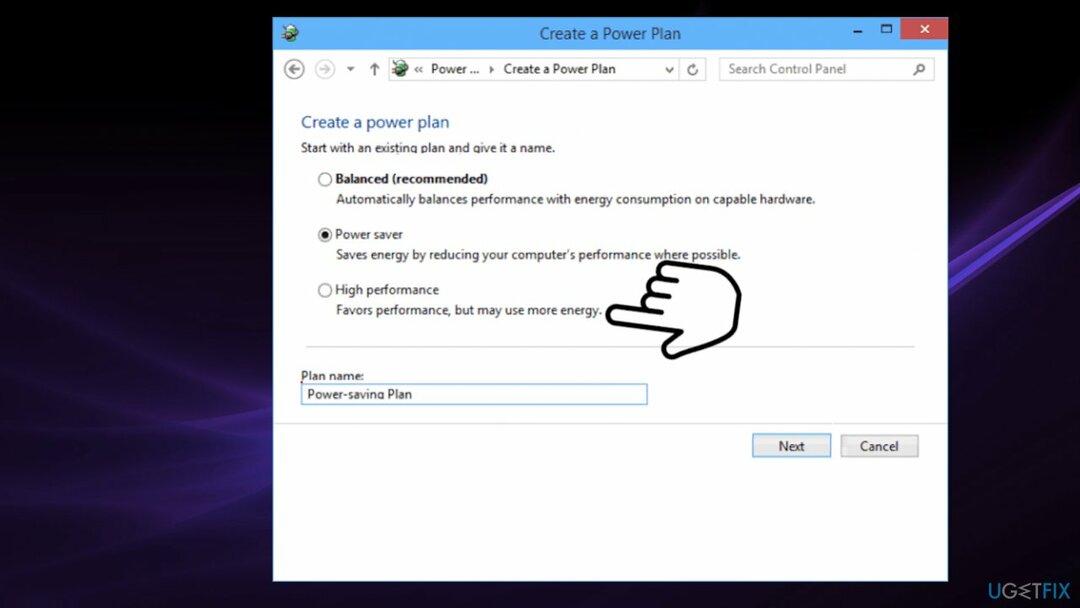
- Yeni planınızın adını belirtin.
- Tıklamak Sonraki.
- Uyku modu ve tercih ettiğiniz görüntüleme için zaman aşımlarını seçin.
- Tıklamak Yaratmak.
- Yeni güç planı eklenecek ve etkinleştirilecektir.
- Özelleştirmek için tıklayın Plan ayarlarını değiştir bağlantı.
- Tıklamak Gelişmiş güç ayarlarını değiştirin.
- Bu pencerede tüm ayarları yapabilirsiniz.
- Tıklamak TAMAM.
Düzelt 3. Varsayılan güç planlarını geri yükle
Hasarlı sistemi onarmak için lisanslı sürümünü satın almalısınız. yeniden görüntü yeniden görüntü.
- Aramak CMD ve tıklayın Yönetici olarak çalıştır.
Güç tasarrufu şeması için şu komutu kullanın: powercfg.exe -duplicatescheme a1841308-3541-4fab-bc81-f71556f20b4a
Dengeli şema için şu komutu kullanın: exe -duplicatescheme 381b4222-f694-41f0-9685-ff5bb260df2e
Yüksek Performans şeması için şu komutu kullanın: exe -duplicatescheme 8c5e7fda-e8bf-4a96-9a85-a6e23a8c635c
Yüksek Performans şeması için şu komutu kullanın: exe -duplicatescheme e9a42b02-d5df-448d-aa00-03f14749eb61
Düzeltme 4. Bir Güç Planını İçe Aktarın
Hasarlı sistemi onarmak için lisanslı sürümünü satın almalısınız. yeniden görüntü yeniden görüntü.
- Aç CMD yönetici haklarına sahip.
- Aşağıdaki komutu yazın ve Enter'a basın:
powercfg -import “.pow dosyanızın tam yolu - Sağlamak yol senin için *.pow dosyası
- Komut isteminden çıkın.
5. düzelt Güç Seçenekleri ayarlarını kontrol edin
Hasarlı sistemi onarmak için lisanslı sürümünü satın almalısınız. yeniden görüntü yeniden görüntü.
- Tıklamak Başlangıç.
- için bulun dişli simgesi ve aç Ayarlar
- Seçmek Sistem.
- Tıklamak Güç seçenekleri.
- Güç planlarınızın orada olup olmadığını kontrol edin.
6. düzelt. Kayıt Defterini Değiştir
Hasarlı sistemi onarmak için lisanslı sürümünü satın almalısınız. yeniden görüntü yeniden görüntü.
- basmak Windows tuşu ve r aynı zamanda.
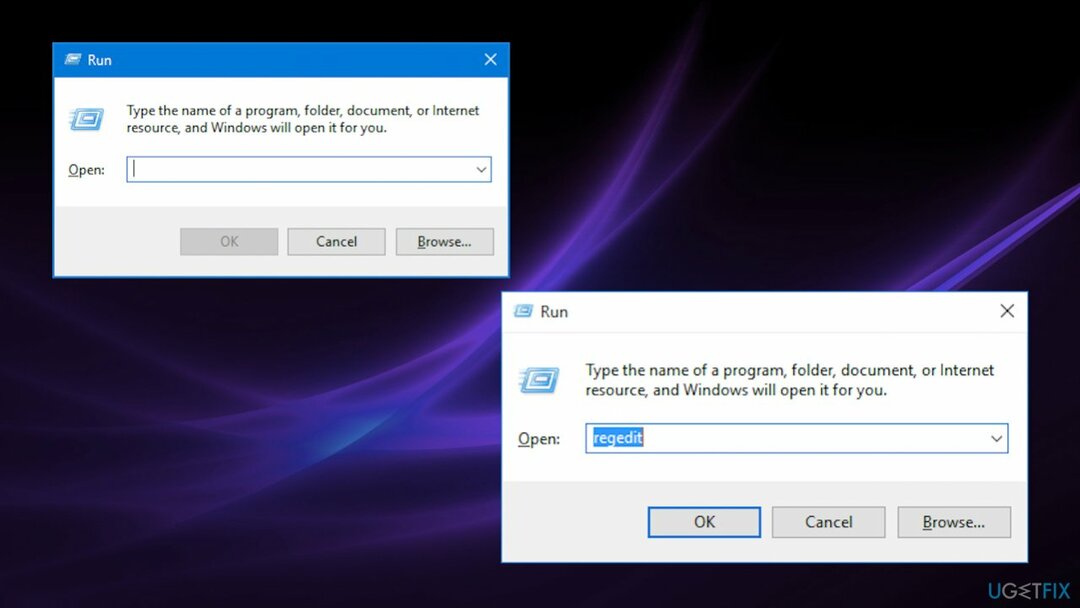
- Çalıştır kutusuna regedit yazın ve Girmek.
- Kayıt Defteri Düzenleyicisi açılır.
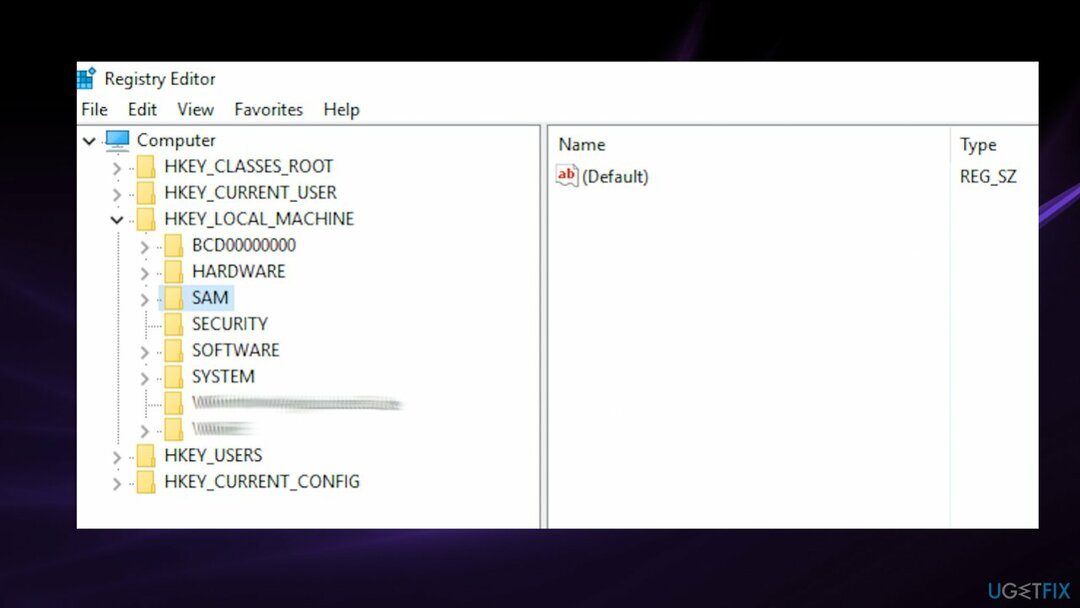
- Klasöre gidin:
HKEY_LOCAL_MACHINE\\SYSTEM\\CurrentControlSet\\Kontrol\\Güç - Sağda CsEnabled adlı tuşlardan birini işaretleyin.
- O tuşa tıklayın.
- Değeri 1'den 0'a değiştirin.
- Bilgisayarınızı yeniden başlatın ve Planları kontrol edin.
Hatalarınızı otomatik olarak onarın
ugetfix.com ekibi, kullanıcıların hatalarını ortadan kaldırmak için en iyi çözümleri bulmalarına yardımcı olmak için elinden gelenin en iyisini yapmaya çalışıyor. Manuel onarım teknikleriyle uğraşmak istemiyorsanız, lütfen otomatik yazılımı kullanın. Önerilen tüm ürünler profesyonellerimiz tarafından test edilmiş ve onaylanmıştır. Hatanızı düzeltmek için kullanabileceğiniz araçlar aşağıda listelenmiştir:
Teklif
şimdi yap!
Düzeltmeyi İndirMutluluk
Garanti
şimdi yap!
Düzeltmeyi İndirMutluluk
Garanti
Hatanızı Reimage kullanarak düzeltemediyseniz, yardım için destek ekibimize ulaşın. Lütfen sorununuz hakkında bilmemiz gerektiğini düşündüğünüz tüm detayları bize bildirin.
Bu patentli onarım işlemi, kullanıcının bilgisayarındaki herhangi bir hasarlı veya eksik dosyayı değiştirebilen 25 milyon bileşenden oluşan bir veritabanı kullanır.
Hasarlı sistemi onarmak için lisanslı sürümünü satın almalısınız. yeniden görüntü kötü amaçlı yazılım temizleme aracı.

Bir VPN ile coğrafi kısıtlamalı video içeriğine erişin
Özel İnternet Erişimi İnternet Servis Sağlayıcınızı engelleyebilecek bir VPN'dir, Devlet, ve üçüncü şahısların çevrimiçi takibinizi engellemesine ve tamamen anonim kalmanıza izin verir. Yazılım, torrent ve akış için özel sunucular sağlayarak optimum performans sağlar ve sizi yavaşlatmaz. Ayrıca coğrafi kısıtlamaları atlayabilir ve Netflix, BBC, Disney+ ve diğer popüler yayın hizmetleri gibi hizmetleri nerede olursanız olun sınırlama olmaksızın görüntüleyebilirsiniz.
Fidye yazılımı yazarlarına ödeme yapmayın – alternatif veri kurtarma seçeneklerini kullanın
Kötü amaçlı yazılım saldırıları, özellikle fidye yazılımları, resimleriniz, videolarınız, işiniz veya okul dosyalarınız için açık ara en büyük tehlikedir. Siber suçlular verileri kilitlemek için sağlam bir şifreleme algoritması kullandığından, bitcoin olarak bir fidye ödenene kadar artık kullanılamaz. Bilgisayar korsanlarına ödeme yapmak yerine, önce alternatif kullanmayı denemelisiniz. kurtarma kaybolan verilerin en azından bir kısmını geri almanıza yardımcı olabilecek yöntemler. Aksi takdirde, dosyalarla birlikte paranızı da kaybedebilirsiniz. Şifrelenmiş dosyaların en azından bir kısmını geri yükleyebilecek en iyi araçlardan biri – Veri Kurtarma Uzmanı.